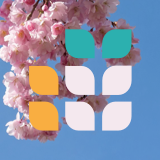Warning
La traduction proposée ici a été générée automatiquement par le modèle d’intelligence artificielle GPT-4o. Il est probable qu’elle contienne des imperfections.
Mais la bonne nouvelle est que vous pouvez rejoindre la communauté de traduction pour améliorer le contenu fourni ici 👋.
Bulletin d’Avril 2021#
Comprendre le Partage de Liens#
Le mois dernier, nous avons lancé des contrôles d’accès granulaires qui permettent de limiter qui peut voir ou modifier quelles parties d’un document, jusqu’à des colonnes et des lignes individuelles.
Ce même niveau de contrôle peut être défini pour les documents partagés via des liens avec des tiers qui n’ont pas de compte Grist ou qui ne font pas partie de votre organisation. Par exemple, vous pouvez vouloir partager l’historique des achats avec un client, permettre au personnel de voir uniquement leurs horaires de travail, ou montrer à un client l’état de son projet.
Dans Grist, les “clés de lien” sont des paramètres URL qui, combinés avec les règles de contrôle d’accès, détermineront quelles données un destinataire de lien est autorisé à voir.
Créer des Clés de Lien Uniques en 4 Étapes#
La meilleure façon d’apprendre est de pratiquer. Nous avons créé un modèle simple que vous pouvez copier et éditer pour approfondir votre compréhension du partage de liens. Dans notre exemple, vous êtes un tuteur privé qui utilise Grist pour suivre les heures, les paiements et les données des clients. Vous souhaitez partager l’historique des sessions et des paiements avec les parents via un lien qui ne montre que les données de leur famille. Suivez notre guide en 4 étapes pour apprendre à partager des données limitées via des liens.
 Le tuteur privé peut voir toutes les données, mais un parent ne peut voir que les données de sa famille.
Le tuteur privé peut voir toutes les données, mais un parent ne peut voir que les données de sa famille.
Quoi de Neuf#
Vous pouvez maintenant créer des boutons de filtre dans une barre au-dessus de toute vue dans Grist. La barre de filtre peut être activée ou désactivée, et éditée pour n’inclure que les boutons pour les colonnes que vous filtrez couramment. La barre peut également être enregistrée afin que tous ceux qui ont accès au document puissent plus facilement filtrer les données.
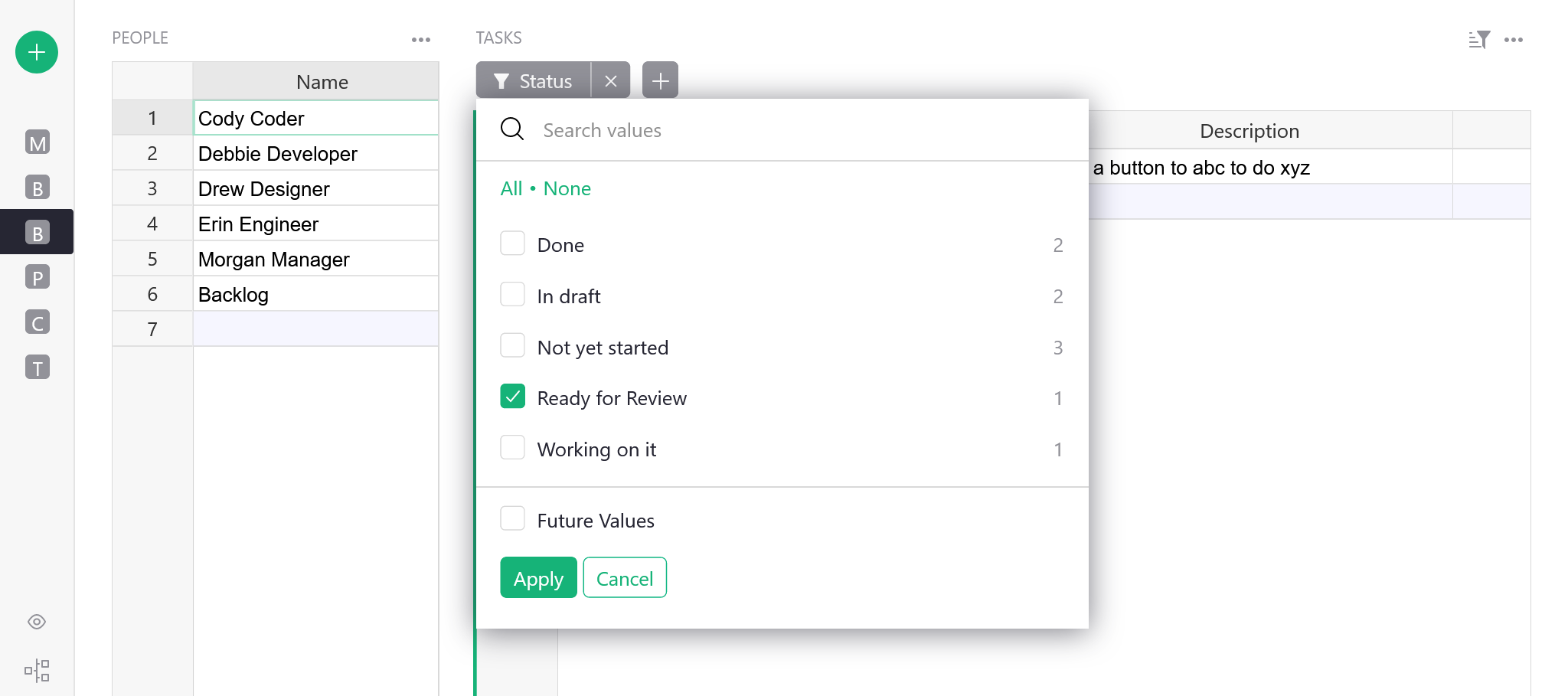
Conseils Rapides#
- Geler les identifiants uniques. Lorsque vous utilisez la fonction
UUID()de Grist, vous pouvez vouloir geler les valeurs attribuées à chaque enregistrement. Si vous ne le faites pas, l’identifiant unique sera généré à nouveau lorsque vous rouvrirez le document. Pour geler les identifiants uniques, convertissez la colonne en colonne de données, et définissez la formule par défaut pour les nouveaux enregistrements surUUID()afin que les nouvelles lignes se voient également attribuer un identifiant unique.

-
Créer des liens dans les cellules. Pour créer une colonne de liens dans Grist, définissez le type de colonne sur Texte, et cliquez sur le bouton “HyperLink” sous Format de Cellule.
-
Clés de Lien et Accès Public. Si vous générez des liens uniques vers des vues limitées de données, assurez-vous d’avoir activé l’Accès Public sous “Gérer les Utilisateurs” pour permettre le partage de liens. Les spectateurs qui accèdent à votre document via des liens seront toujours limités conformément à vos permissions avancées.
Besoin d’aide ? Visitez notre Centre d’Aide, regardez des tutoriels vidéo, ou contactez-nous à support@getgrist.com.